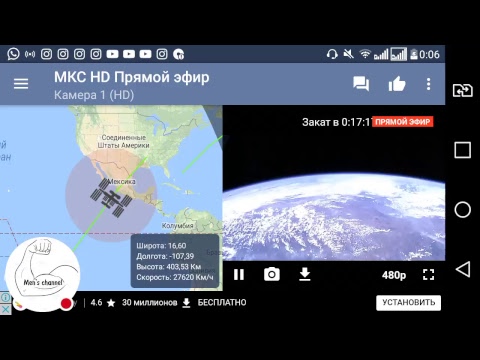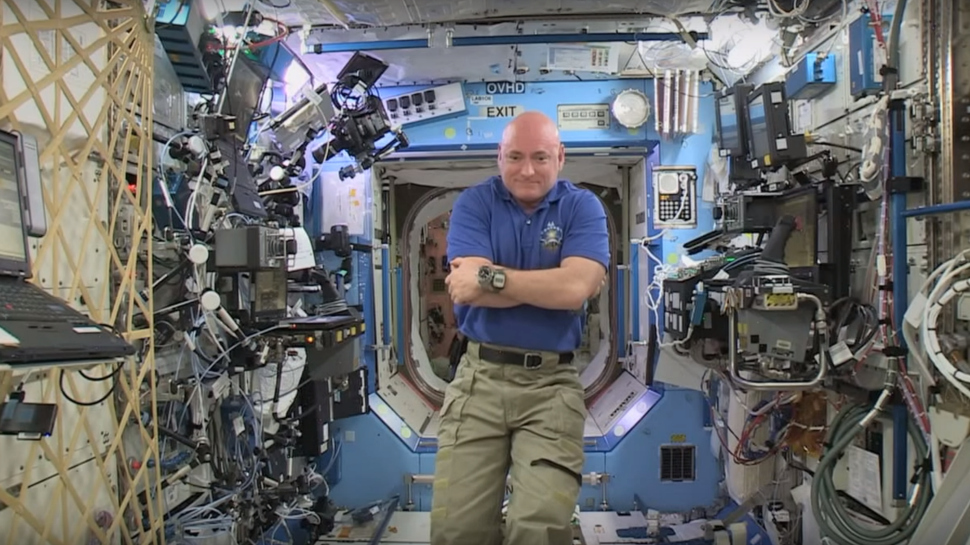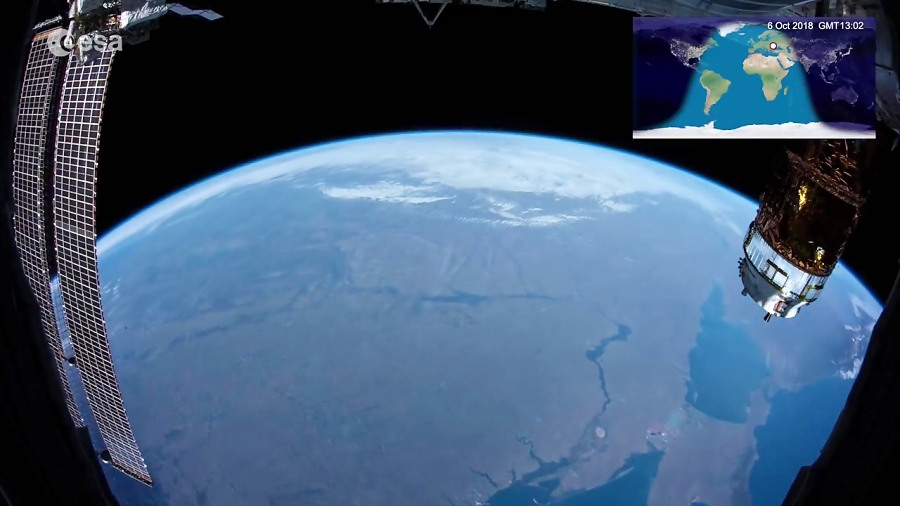Содержание
Земля видна с МКС в прямом эфире (Международная космическая станция) 2023
Живое видео с Земли, увиденное с МКС
⚠️ Примечание: это видео чередуется между живыми изображениями и записанными изображениями.
Действительно, Международная космическая станция входит в тень Земли каждые 45 минут, в течение 45 минут. Вот почему астронавты на борту МКС часто говорят, что они посещают 16 восходов солнца в день!
В течение этих «земных ночных периодов» и во время других перерывов при передаче изображений с МКС живые изображения недоступны. Вместо того, чтобы транслировать черный экран, видео транслирует особенно впечатляющие записанные изображения.
Чтобы узнать, когда видео транслирует предварительно записанные изображения, посмотрите на небольшую карту, показывающую положение МКС в нижней части видео. Если МКС находится в «ночной» части Земли, то изображения, передаваемые по видео, являются записанными изображениями. В дневное время возобновится прямая трансляция с МКС.
В дневное время возобновится прямая трансляция с МКС.
Эта информация также должна вас заинтересовать
Положение МКС в прямом эфире
На этом изображении Земли вы можете легко увидеть, где в настоящее время находится Международная космическая станция (МКС). Перезагрузите страницу, чтобы обновить изображение и, следовательно, положение МКС!
Как увидеть, как МКС живет в небе?
Можно увидеть МКС в ночном небе даже невооруженным глазом. Следуйте инструкциям!
- Чтобы узнать, когда и куда идет МКС, вы можете загрузить специальное приложение, например ISS Finder, на iPhone и iPad. Приложение указывает, в какой день, в какое время и в каком направлении смотреть, чтобы увидеть МКС, выходящую за горизонт, в зависимости от вашего местоположения.
- Прежде чем встретить холод ночи, посмотрите в окно или заранее проверьте погоду. Если погода хорошая, а небо чистое, условия идеально подходят для наблюдения за Международной космической станцией.
 В противном случае лучше отложить наблюдение за МКС на более поздний срок.
В противном случае лучше отложить наблюдение за МКС на более поздний срок. - Будьте готовы за несколько минут до начала наблюдения. Когда МКС появляется на горизонте, у вас есть максимум 4 минуты, чтобы наблюдать это! Действительно, МКС имеет скорость 28 000 км/ч, что эквивалентно 8 км/с. Если бы Международная космическая станция была самолетом, она бы полетела из Парижа в Нью-Йорк всего за 12 минут!
- Когда МКС появляется на горизонте, появляется что-то волшебное! В ночном небе МКС выглядит как звезда, которая движется в небе с постоянной скоростью. Вы можете видеть это, потому что его солнечные панели отражают солнечный свет к Земле. Другими словами, на Земле все еще ночь, а там еще не ночь! Свет, отраженный Международной космической станцией, достаточно силен, чтобы мы могли наблюдать его, несмотря на расстояние в 400 км, которое отделяет нас от него, что соответствует его высоте.
Примечание: также можно наблюдать в прямом эфире МКС в течение дня с помощью специального телескопа, когда МКС летит перед солнцем. Но будьте осторожны, это суточное наблюдение требует крайних мер предосторожности! Никогда не смотрите прямо на солнце невооруженным глазом или в телескоп, если вы точно не знаете, что делаете. Вы рискуете стать постоянно слепым.
Но будьте осторожны, это суточное наблюдение требует крайних мер предосторожности! Никогда не смотрите прямо на солнце невооруженным глазом или в телескоп, если вы точно не знаете, что делаете. Вы рискуете стать постоянно слепым.
Чтобы узнать, как наблюдать ночное небо в лучших условиях, посетите эти страницы:
Научитесь наблюдать за ночным небом (на английском) ►
Как выбрать телескоп (на английском) ►
Кто в настоящее время находится на борту МКС?
Сколько астронавтов сейчас на борту Международной космической станции и кто они? Этот сайт отвечает на эти вопросы в любое время. Вы также можете нажать на имена астронавтов, присутствующих на МКС, чтобы получить доступ к их полной биографии на веб-сайте НАСА или в Википедии, например. Для самых ярых фанатов, сайт предлагает приложение для iPhone и iPad!
Посетите МКС с двумя космонавтами!
Следуйте за космонавтами Дрю Морганом (США, НАСА) и Лукой Пармитано (Италия, ЕКА) во время экскурсии по Международной космической станции в 2020 году. Откройте для себя научные модули и складские помещения, составляющие МКС, а также места общего пользования. жизнь, как кухня или спальни. У тебя немного кружится голова от просмотра видео? Вы чувствуете себя угнетенным? Это нормально, потому что на МКС нет ни верха, ни низа, а пространство иногда очень мало. Желаем вам приятного посещения!
Откройте для себя научные модули и складские помещения, составляющие МКС, а также места общего пользования. жизнь, как кухня или спальни. У тебя немного кружится голова от просмотра видео? Вы чувствуете себя угнетенным? Это нормально, потому что на МКС нет ни верха, ни низа, а пространство иногда очень мало. Желаем вам приятного посещения!
Вы хотите свободно передвигаться по МКС, как космонавт? Вы можете посетить космическую станцию на 360° в Картах Google, перейдя по этой ссылке. Будьте осторожны, чтобы не потеряться в лабиринтах Международной космической станции. Это размер большого футбольного поля!
Хотите узнать больше о Международной космической станции?
Новые экипажи, новые модули, будущее космической станции … Не пропустите ни одной новости о МКС, регулярно посещая нашу страницу, посвященную Международной космической станции.
МКС Прямо Сейчас — Земля в прямом эфире mod
МКС Прямо Сейчас — Земля в прямом эфире это Образование Приложение для Android, разработанное компанией App for Android. VKL Apps.
Загрузить последнюю версию программы (6.1.9) из апка здесь, в Apkoe освобожденный 22 января 2021 г.
МКС Прямо Сейчас — Земля в прямом эфире mod была загружена 5 000 000+ с тех пор как 22 января 2021 г.. Бесплатно и размер файла — 21 MB. Предложения при покупке приложений, пользователи оценили его 4/5 звёзды с более чем 182822 показатели.
Смотрите online-трансляции камер МКС и отслеживайте МКС орбиту на карте
С МКС Прямо Сейчас, Вы можете смотреть online-трансляции камер Международной космической станции и отслеживать орбиту МКС на карте в режиме реального времени.
Опции:
Карта: Отображает текущее местоположение Международной космической станции. Вы можете увеличивать, наклонять и двигаться по карте, чтобы увидеть, где орбита проходит в данный момент. Отображает тень Земли, что позволяет узнать, на дневной или ночной стороне Земли находится МКС (Международная космическая станция). Когда МКС находится на ночной стороне Земли трансляцию увидеть невозможно из-за недостатка света, поэтому Вы видите видеоизображение черного цвета. В это время, вы можете насладиться просмотром телеканала НАСА, пока изображения Земли не будет отображено снова.
Отображает тень Земли, что позволяет узнать, на дневной или ночной стороне Земли находится МКС (Международная космическая станция). Когда МКС находится на ночной стороне Земли трансляцию увидеть невозможно из-за недостатка света, поэтому Вы видите видеоизображение черного цвета. В это время, вы можете насладиться просмотром телеканала НАСА, пока изображения Земли не будет отображено снова.
Видео: отображение изображения камер на Международной космической станции в режиме реального времени. Вы можете смотреть в полноэкранном режиме изображение камер и делиться на странице вашей любимой социальной сети или в другом месте. Видео имеет следующие параметры:
— Камера 2: набор камер, установленных снаружи и внутри МКС. Иногда можно наблюдать за работой космонавтов на борту и смотреть интервью прямо из космоса;
— NASA TV и NASA TV Media: Отображает программы по миссии НАСА, исследовательские вопросы, связанные с пространством.
Уведомления: МКС Прямо Сейчас будет посылать вам уведомления, когда Международная космическая станция выходит или вводит в тень Земли, что дает вам возможность наблюдать закат и восход Солнца напрямую из космического пространства. В общей сложности насчитывается 16 закатов и 16 восходов. Вы также будете получать уведомления об особых мероприятиях, например таких как выход в открытый космос.
В общей сложности насчитывается 16 закатов и 16 восходов. Вы также будете получать уведомления об особых мероприятиях, например таких как выход в открытый космос.
Google Cast: Это приложение совместимо с устройством Google Cast, таким образом, Вы можете наслаждаться эффектными изображениями нашей планеты прямо на экране Вашего телевизора.
Оставайтесь с нами и наслаждайтесь живописными видами нашей планеты!
ВНИЗЛОАД МКС Прямо Сейчас — Земля в прямом эфире MOD
Больше Образование Применение
Абсолютный Слух — Тренировка Слуха и Ритма
Музыкальная школа у вас в кармане: сольфеджио, тренировка слуха и ритма, теория.
Automath — фото калькулятор
Сфотографируйте ваших математических задач и получить ответы
Учите английский с Wlingua
Изучать английский язык никогда не было так просто! Полный курс, 600 уроков
Таблица Менделеева 2021 PRO — Химия
Профессоры оценивают информацию из приложения в 750$, тебе она доступна за 1.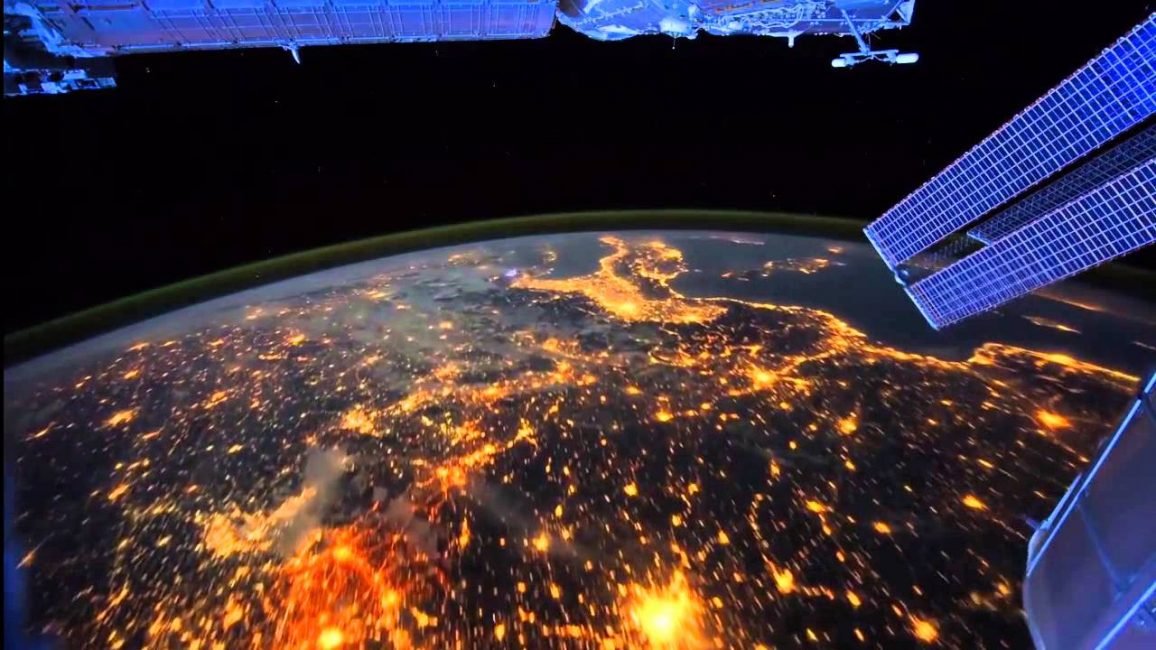 99$
99$
Toca Life: Pets
Встречайте усатых и хвостатых друзей
Маленькие пожарники
Маленькие пожарники: часть, машина и бригада
School (Школа) — Учебный Помощник
School — лучший дневник, что сделает вашу школьную жизнь проще.
Игры на приготовление еды питание Fever & Craze
Новая кулинарная игра для девочек! Готовьте еду на кухне и в ресторане
Elevate — Brain Training
Elevate — это тренажер для мозга, развивающий память, внимание и многое другое.
Учи английский и другие языки с Memrise
Учи английский быстро и весело
سكس خليجي تعليمي
Залив Образование
Photomath
Сканируй. Решай. Учись.
Начало работы с учетной записью Microsoft — Microsoft
Начало работы с учетной записью Microsoft — Microsoft
От доступа к вашим любимым продуктам и приложениям Microsoft с помощью единого входа в систему до переноса вашего контента с помощью наших приложений для всех и вся — мы покажем вам, как это сделать.
Одна учетная запись для всего Microsoft
Получите доступ к своим любимым продуктам и службам Майкрософт с помощью всего одного входа в систему. От Office и Windows до Xbox и Skype — одно имя пользователя и пароль соединяют вас с файлами, фотографиями, людьми и содержимым, которое вам больше всего нужно.
Откройте для себя мир приложений
Оставайтесь на связи с тем, что важно, и упростите свою цифровую жизнь с помощью широкого спектра приложений Microsoft для устройств iOS и Android.
Скачать приложения
Синхронизируйте свой телефон Android и ПК
Получите мгновенный доступ к фотографиям, текстам и многому другому с вашего телефона на вашем компьютере. Просто сделайте снимок на своем Android и посмотрите его на своем ПК. С помощью приложения «Ваш телефон» легко отправляйте текстовые сообщения друзьям, отправляйте групповые сообщения и печатайте с помощью клавиатуры — и все это с вашего ПК.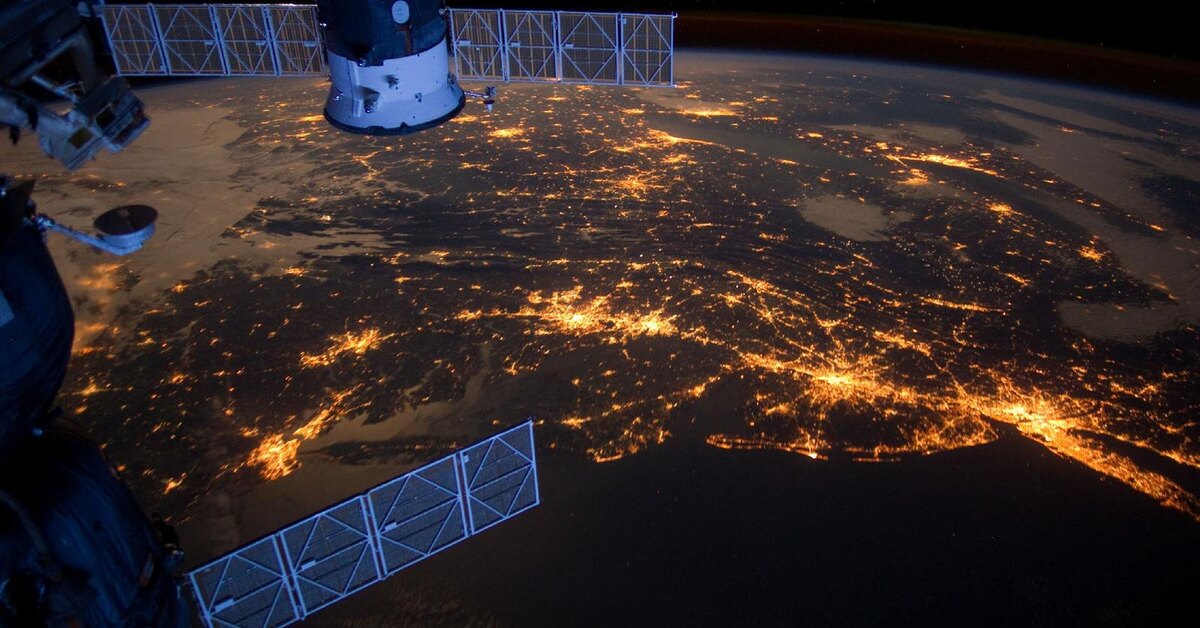
Получите приложение «Ваш телефон»
Ваш аккаунт, ваши данные. Более безопасный.
Microsoft обеспечивает безопасность, которую вы ожидаете. Мы помогаем защитить и защитить ваши данные, предоставляем возможности для простого управления информацией вашей учетной записи, а также предлагаем способы повышения вашей безопасности и входа без пароля.
Удалите свой пароль
При входе в любую службу Microsoft быстро и безопасно подтвердите свою личность с помощью приложения Microsoft Authenticator на телефоне. Ваш телефон обеспечивает дополнительный уровень безопасности помимо PIN-кода или отпечатка пальца. Доступно на iOS и Android.
Скачать Microsoft Authenticator
Вход в систему в 3 раза быстрее
С помощью Windows Hello ваше лицо или отпечаток пальца являются вашим паролем, что обеспечивает мгновенный и безопасный вход на ваш ПК. Используйте камеру, чтобы распознать свое лицо, или попробуйте сканер отпечатков пальцев.
Используйте камеру, чтобы распознать свое лицо, или попробуйте сканер отпечатков пальцев.
Настроить Windows Hello
Получите контроль над своими данными
Смените пароль, обновите информацию о безопасности и просмотрите действия учетной записи. Поддерживая важные сведения в актуальном состоянии, мы можем помочь вам получить доступ к вашей учетной записи, если вы когда-либо были заблокированы.
Управляйте настройками безопасности
Обеспечьте безопасность своих файлов
OneDrive обеспечивает безопасное хранение и доступ к файлам и фотографиям на всех ваших устройствах. Ваша учетная запись Microsoft поставляется с 5 ГБ хранилища и возможностью добавить больше, когда вам это нужно.
Начните работу с OneDrive
Одна учетная запись. Одно место для управления всем этим.
Делайте все это с панели управления вашей учетной записи.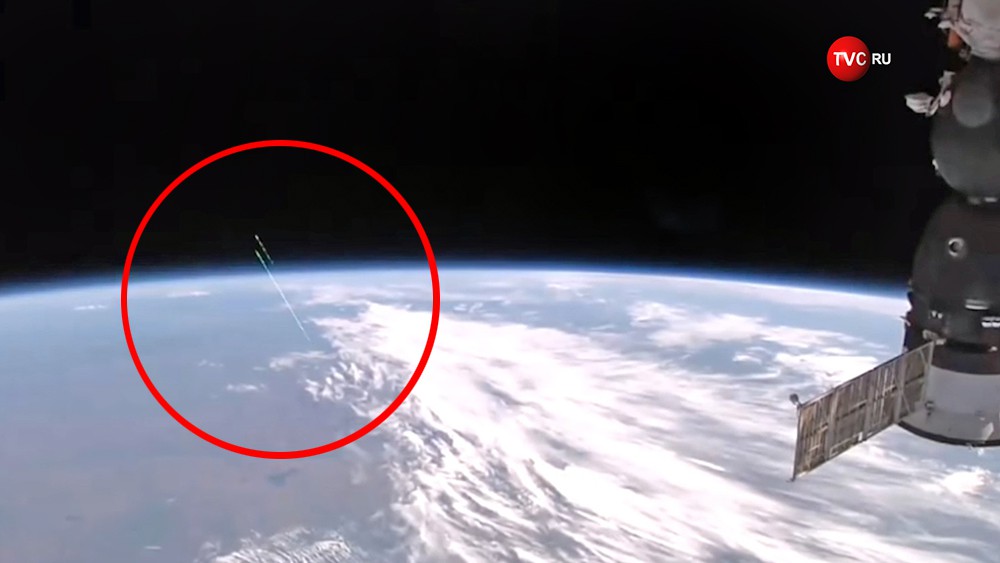 Создайте семейную группу и управляйте временем, проводимым вашими детьми перед экраном. Делитесь приложениями Office и добавляйте платежные реквизиты в свою учетную запись для быстрого оформления заказа. Или обновите профиль своей учетной записи и отследите потерянное устройство.
Создайте семейную группу и управляйте временем, проводимым вашими детьми перед экраном. Делитесь приложениями Office и добавляйте платежные реквизиты в свою учетную запись для быстрого оформления заказа. Или обновите профиль своей учетной записи и отследите потерянное устройство.
Управлять учетной записью
Часто задаваемые вопросы
У вас уже есть учетная запись Microsoft, если вы используете адрес электронной почты, идентификатор Skype или номер телефона и пароль для входа в службы Microsoft, такие как Microsoft 365, консоли Xbox или ПК с Windows 10. Адрес электронной почты, который вы используете для своей учетной записи Microsoft, может принадлежать Outlook.com, Hotmail.com, Gmail, Yahoo или другим поставщикам. Если у вас его нет, создайте его сейчас.
Да, одна учетная запись — это все, что вам нужно для доступа к вашим любимым продуктам и службам Microsoft.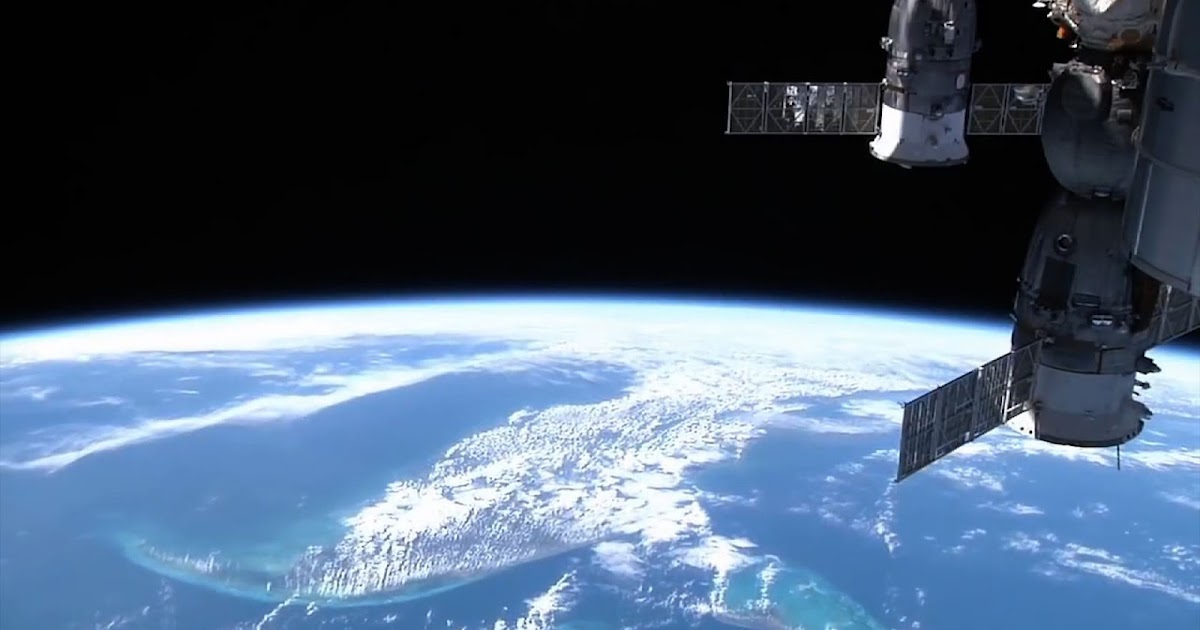 Сократите количество входов в систему и легко переключайтесь между любимыми службами Майкрософт, войдя в свою учетную запись Майкрософт. Просто используйте свой адрес электронной почты, номер телефона или идентификатор Skype и пароль для входа в систему. Узнайте больше.
Сократите количество входов в систему и легко переключайтесь между любимыми службами Майкрософт, войдя в свою учетную запись Майкрософт. Просто используйте свой адрес электронной почты, номер телефона или идентификатор Skype и пароль для входа в систему. Узнайте больше.
Безопасно и легко сохраните информацию о PayPal, кредитной карте и банковском счете для удобной онлайн-оплаты. Как только вы добавите деньги на свою учетную запись, они отобразятся в вашей учетной записи Microsoft для быстрой проверки в Microsoft Store. Добавьте варианты оплаты.
Одним из многих преимуществ учетной записи Microsoft является семейная группа, которая дает вам доступ к семейным функциям и настройкам. Это бесплатный сервис, который помогает семьям оставаться на связи и обеспечивает безопасность детей на устройствах с Windows 10, Xbox One и Android, на которых запущен Microsoft Launcher. Вы найдете такие настройки, как отчеты об активности, ограничения времени экрана, совместное использование местоположения и фильтры контента, на панели управления вашей учетной записи, где вы также можете отслеживать расходы детей и добавлять деньги в их учетные записи Microsoft.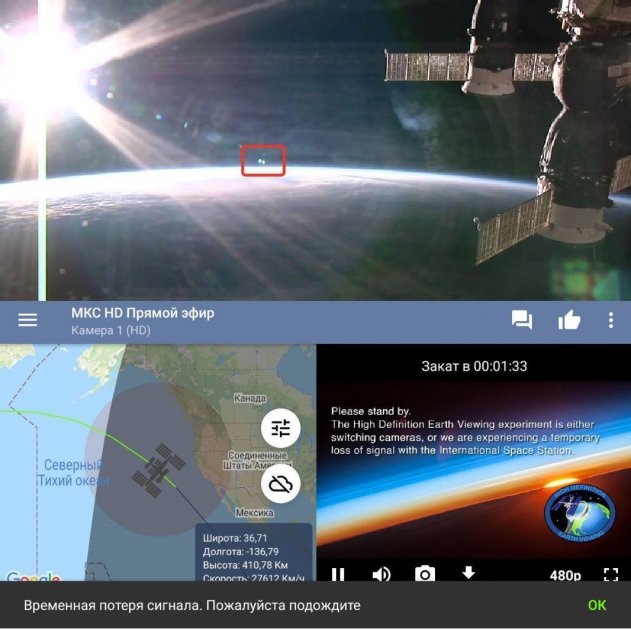 Зайдите в семейные настройки.
Зайдите в семейные настройки.
Если вы забыли пароль, который используете для входа в службы Майкрософт, вам может потребоваться сбросить его. Научиться.
Мы здесь, чтобы помочь. Поговорите с представителем в местном магазине Microsoft Store или посетите службу поддержки Microsoft, чтобы получить помощь по вопросам о конкретных продуктах и услугах Microsoft.
Фильтр веб-сайтов и результатов поиска в Microsoft Edge
Установление границ в Интернете — важный способ защитить себя и свою семью от нежелательного веб-контента. Веб-фильтры и поисковые фильтры Microsoft Family Safety работают на любых устройствах Windows, Xbox и мобильных устройствах, на которых установлены браузер Microsoft Edge и приложения Family Safety. Вы также можете ознакомиться с тщательно отобранным списком любимых семейных веб-сайтов Microsoft здесь!
Чтобы пользоваться веб-фильтрами и поисковыми фильтрами, члены семьи должны использовать браузер Microsoft Edge, войдя в свою учетную запись 9.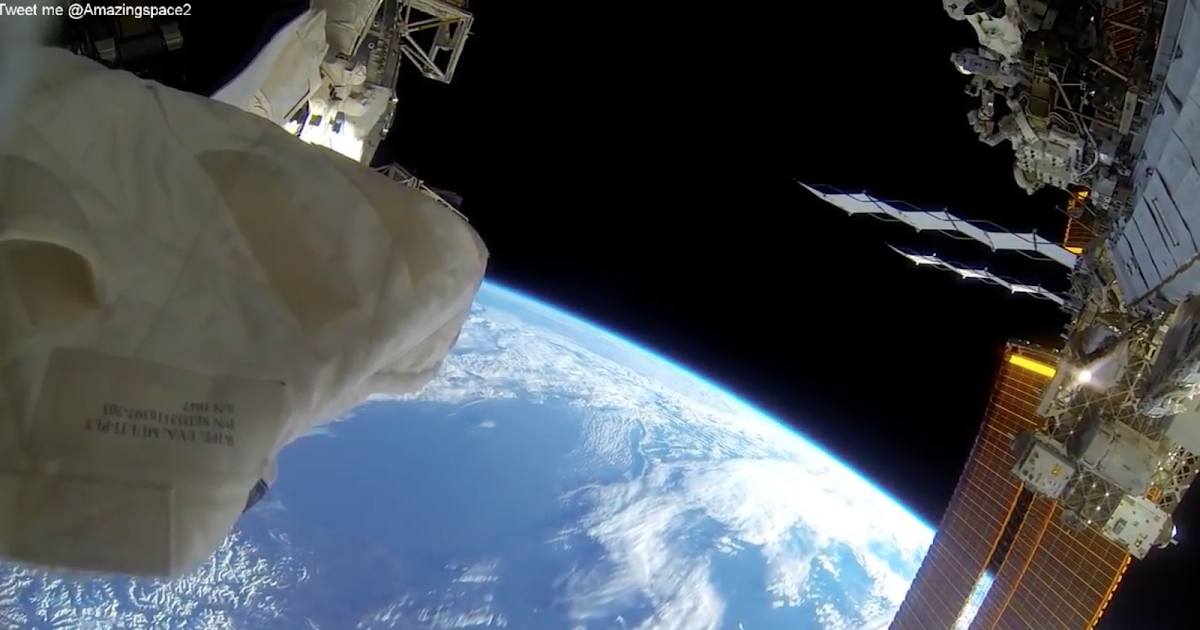 0064
0064
учетные записи Майкрософт
.
Чтобы настроить веб-фильтры и поисковые фильтры, выполните следующие действия.
Посетите сайт family.microsoft.com. Войдите в свой аккаунт Семейной безопасности.
Выберите члена вашей семьи, затем перейдите к Фильтрам содержимого .
Включите Фильтровать неподходящие веб-сайты Переключатель.
Чтобы заблокировать определенные сайты, добавьте их URL-адреса в поле Заблокированные сайты .

Предоставьте доступ к определенным сайтам, включив переключатель Использовать только разрешенные сайты. . Добавьте URL-адреса одобренных веб-сайтов в разделе Разрешенные сайты .
Откройте приложение Microsoft Family Safety.
Нажмите на имя члена вашей семьи > Фильтры контента .
Коснитесь Интернет и выполните поиск .
org/ListItem»>Предоставьте доступ к определенным сайтам, включив переключатель Использовать только разрешенные веб-сайты. Добавьте URL-адреса одобренных веб-сайтов в разделе Разрешенные сайты .
Включить Фильтрация нежелательных веб-сайтов переключение.
Всегда разрешать образовательные веб-сайты
Теперь вы можете разрешить доступ к образовательным веб-сайтам для членов вашей семьи на устройствах с Microsoft Edge. Это веб-сайты, которые могут понадобиться для дистанционного обучения, выполнения домашних заданий или после школы. Они всегда могут посетить созданный искусственным интеллектом список образовательных веб-сайтов, которые могут им понадобиться для учебы.
Если есть образовательные веб-сайты, которые вы не хотите видеть в Kasper, вы можете добавить веб-сайты в их список заблокированных сайтов .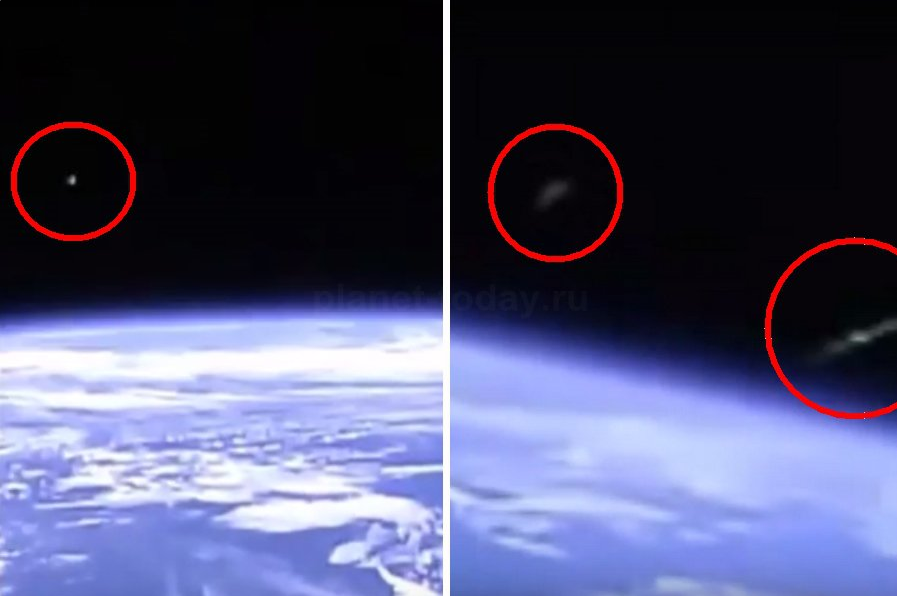 Если есть образовательные веб-сайты, которые мы не обнаружили, вы можете добавить веб-сайты в список разрешенных сайтов Kasper.
Если есть образовательные веб-сайты, которые мы не обнаружили, вы можете добавить веб-сайты в список разрешенных сайтов Kasper.
Интернет
Посетите сайт family.microsoft.com. Войдите в свой аккаунт Семейной безопасности.
Выберите члена вашей семьи, затем перейдите к Фильтрам содержимого .
Перейдите на страницу в Интернете и выполните поиск.
Включить Фильтровать неуместные веб-сайты и результаты поиска переключить .

Включите переключатель Использовать только разрешенные веб-сайты.
Включить Всегда разрешать образовательные веб-сайты Переключить.
Чтобы заблокировать определенные сайты, добавьте их URL-адреса в поле Заблокированные сайты . Добавьте URL-адреса одобренных веб-сайтов в разделе Разрешенные сайты .
Приложение «Семейная безопасность»
Откройте приложение Microsoft Family Safety.

Нажмите на имя члена вашей семьи > Фильтры контента .
Коснитесь Интернет и выполните поиск .
Включить Фильтровать неуместные веб-сайты и результаты поиска переключить .
Включите переключатель Использовать только разрешенные веб-сайты.
Включить Всегда разрешать образовательные веб-сайты Переключить.


 В противном случае лучше отложить наблюдение за МКС на более поздний срок.
В противном случае лучше отложить наблюдение за МКС на более поздний срок.